必要条件:电脑或主板需要支持UEFI
第一步:制作Win10 U盘安装盘
1、制作很简单,下载Win10官方ISO镜像(不是GHOST);
2、使用UltraISO 软件打开。
3、插入4G以上大小的一个U盘;
4、点击【启动】——【写入硬盘映像】;
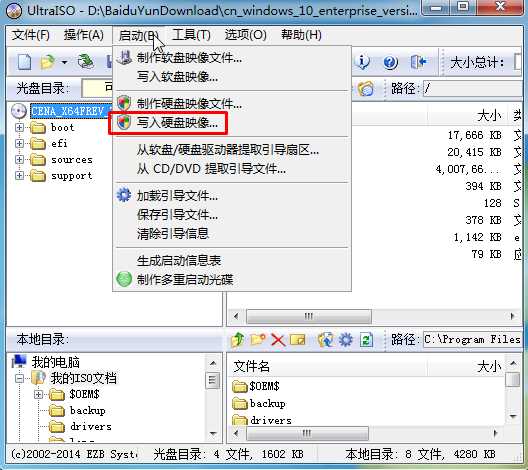
5、接下来点击写入,就可以了,写入完成 Win10安装U盘就制作好了。
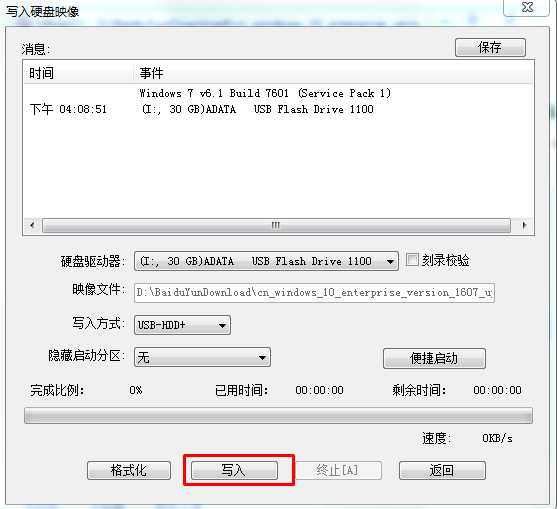
第二步:设置BIOS为UEFI模式:
主板不同设置方法也不一样,以技嘉H81主板为例(更多主板或笔记本型号可以百度)
1、开机按下DEL进入到主板BIOS中;
2、如下图,将Windows8 features 设置为Windows8 将 Boot Mode Selection 设置为 UEFI Only ;
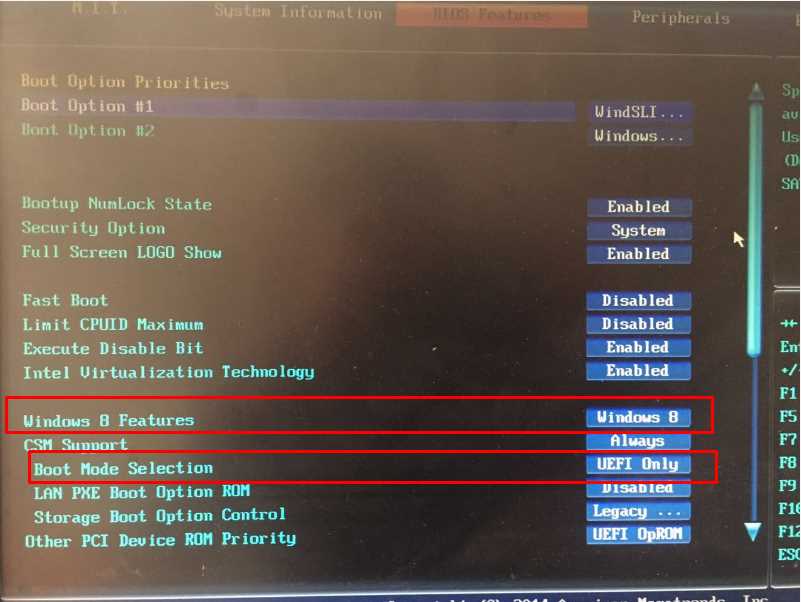
3、按下F10 保存退出重启。(如果已经插入Win10-安装U盘会自动以U盘启动,不行的话自己设置一下U盘启动)
第三步:Win10系统安装:
1、进入安装界面,不用管直接下一步,我们需要主意的是分区阶段
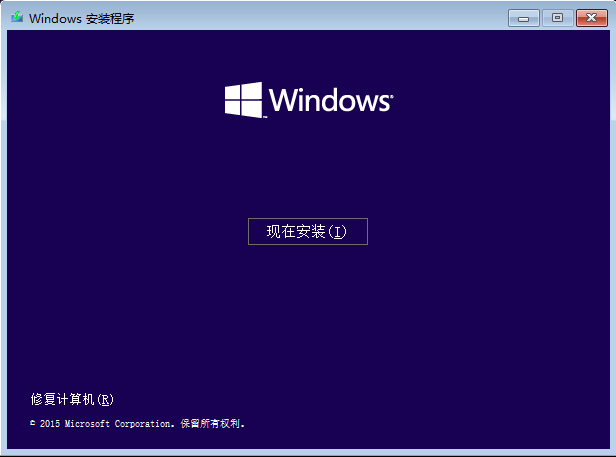
2、到达分区阶段,我们要做的是删除所有分区,然后重新分区,这样安装程序会自动以GPT方式分区,包含隐藏分区 EFI分区等。(分区前确保硬盘中没有重要资料)
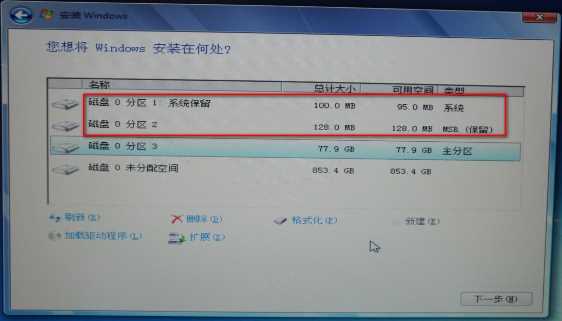
3、分区完成后,选中主分区后就可以开始安装系统了。
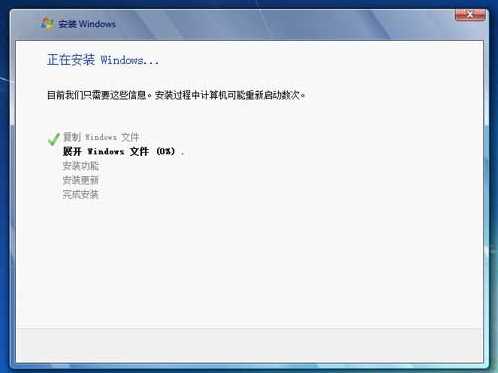
第四步,安装过程:
接下去的安装过程,有数次重启,和我们平时安装Win7 Win8一样,这里就不再赘述了。
分享到: